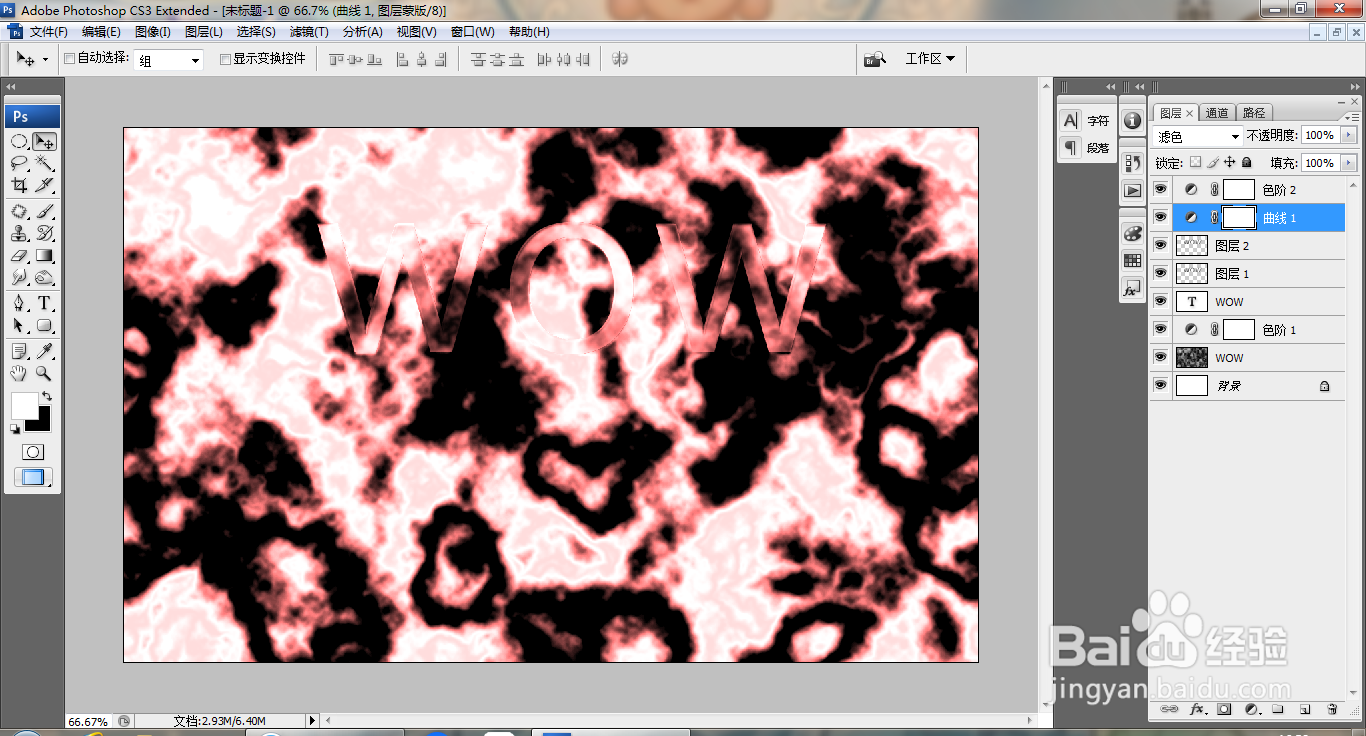PS分层云彩设计特效字体
1、打开PS,新建空白背景,选择横排文字工具,输入字体,如图
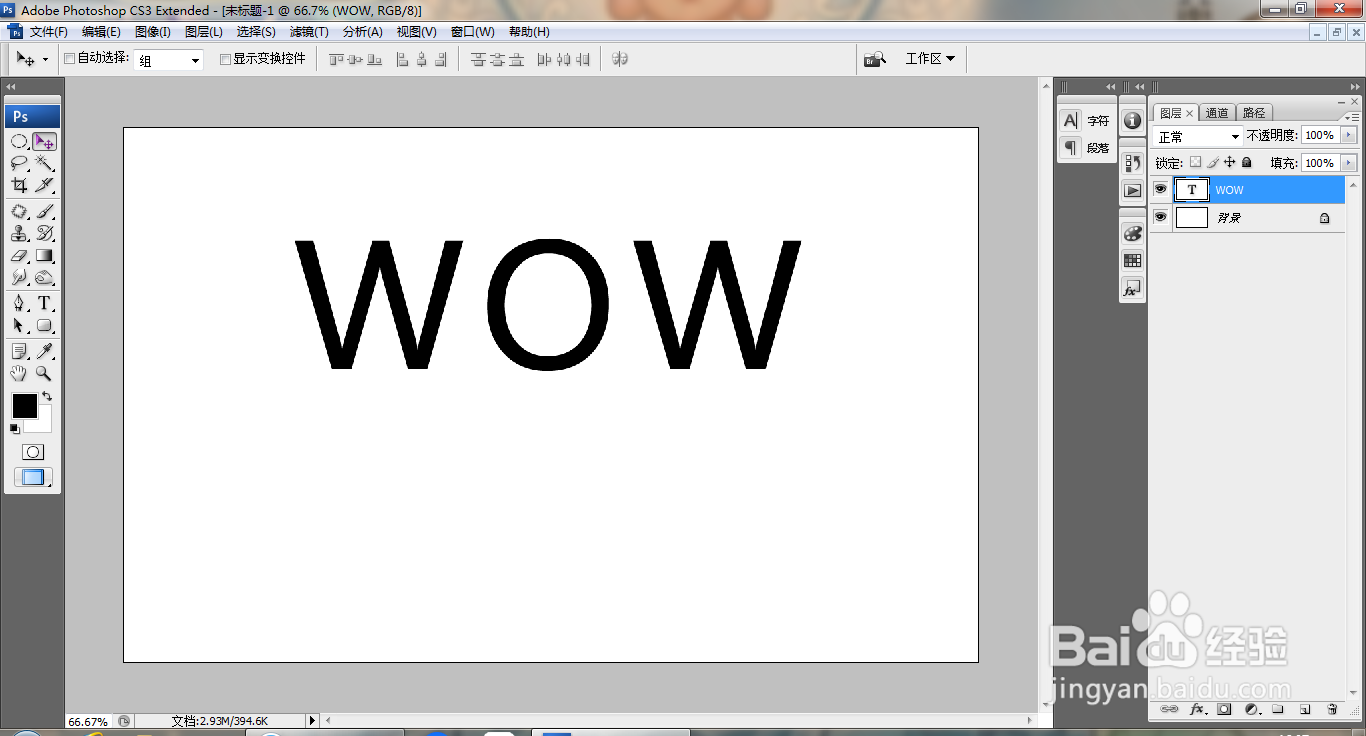
2、再次调整字体,如图
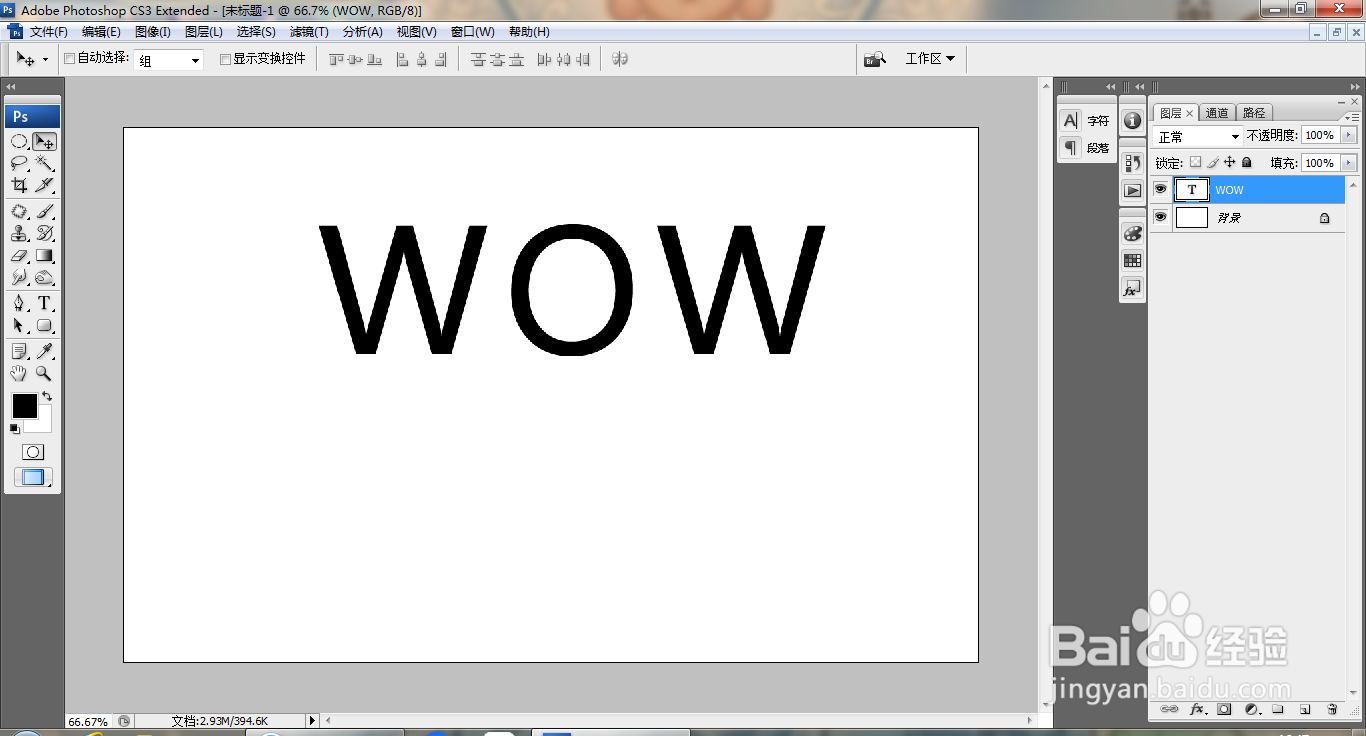
3、选择滤镜,渲染,云彩,如图
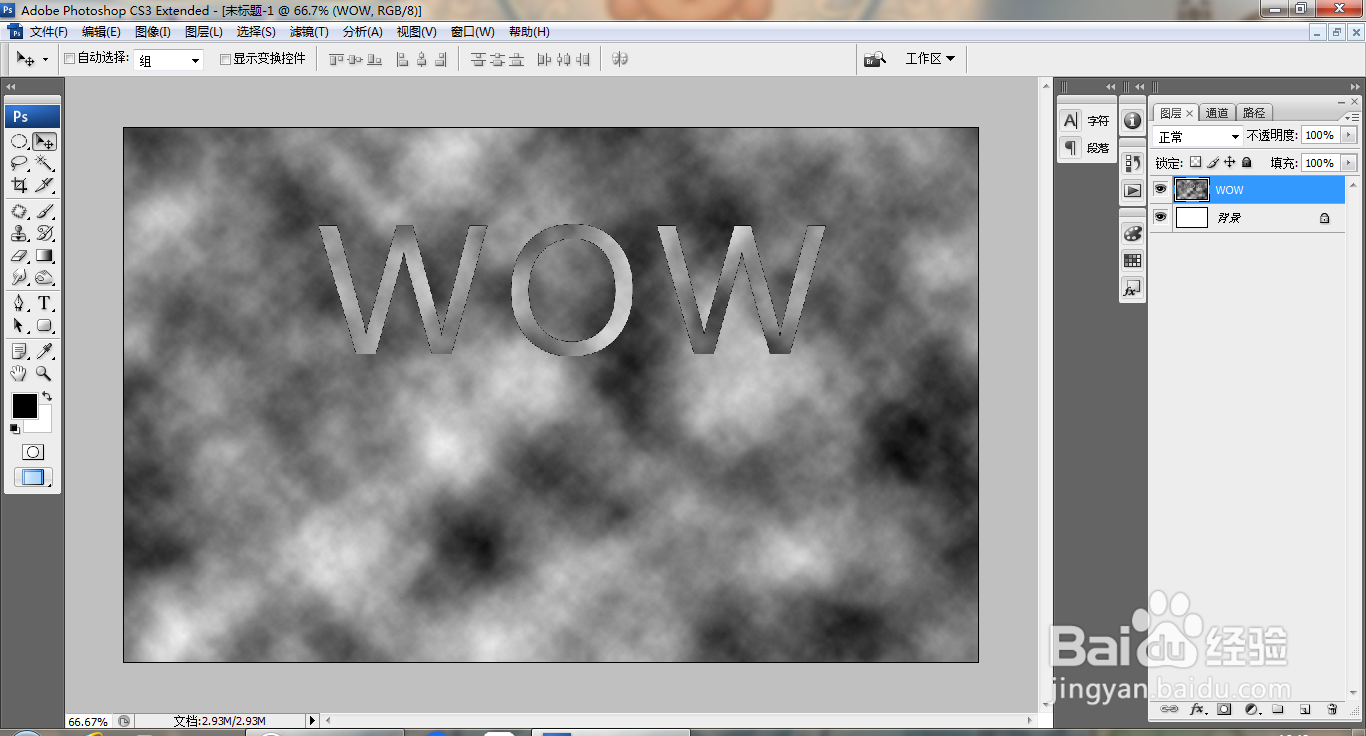
4、滤镜,渲染,分层云彩,如图
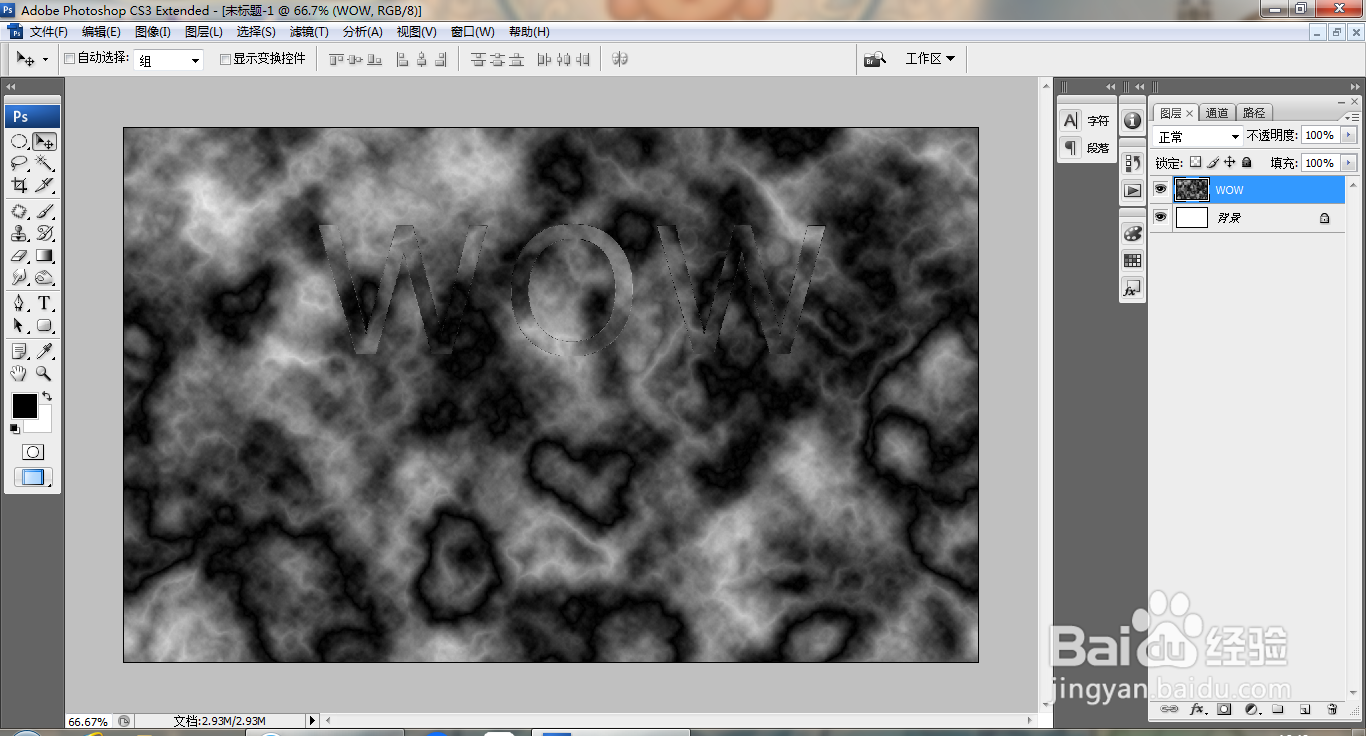
5、选择滤镜,模糊,高斯模糊,如图
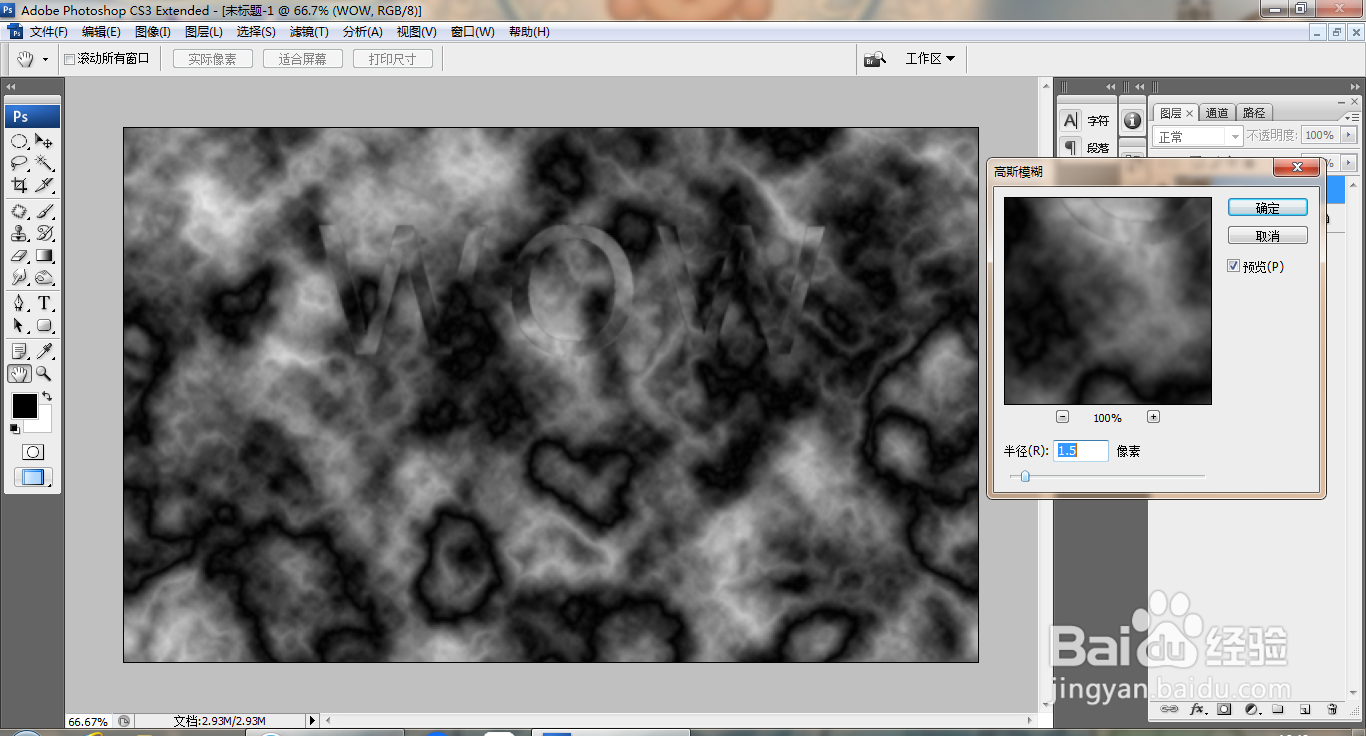
6、新建色阶调整图层,调整色阶滑块,如图
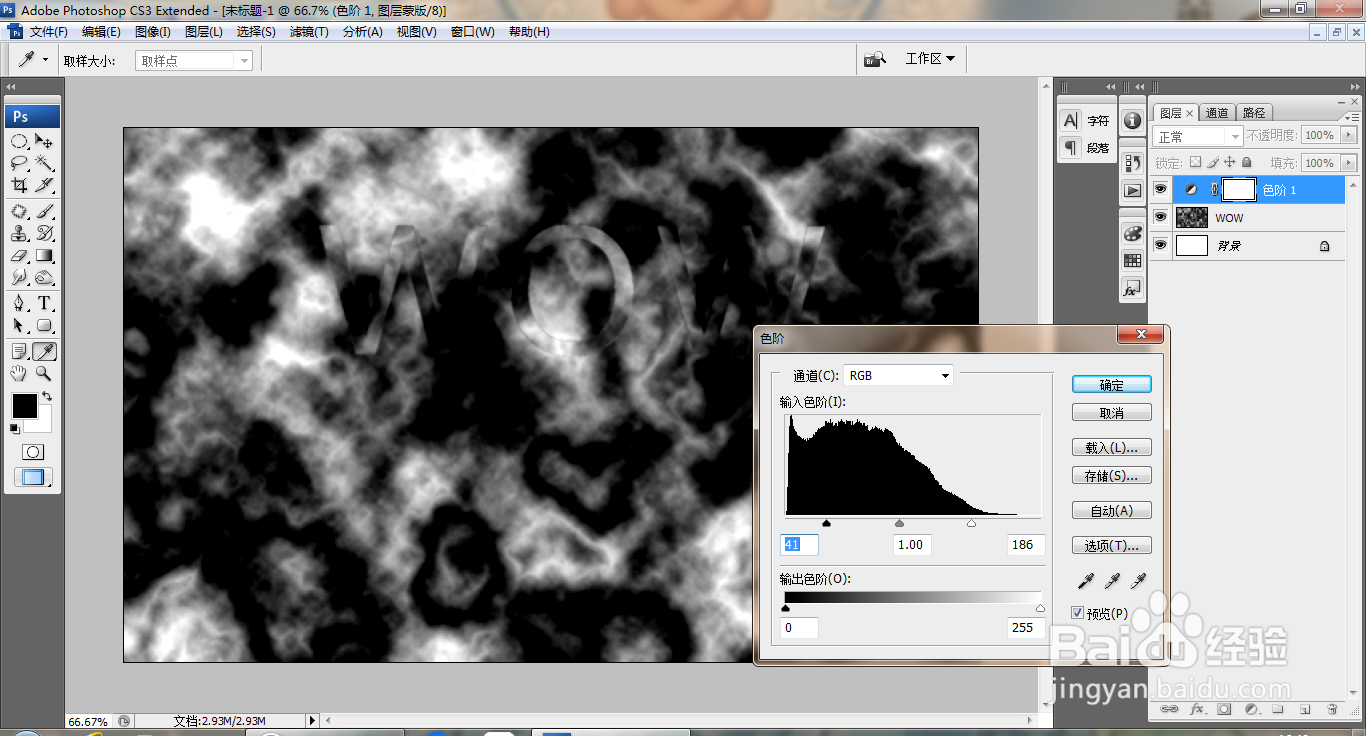
7、新建曲线调整图层,调整曲线节点,如图
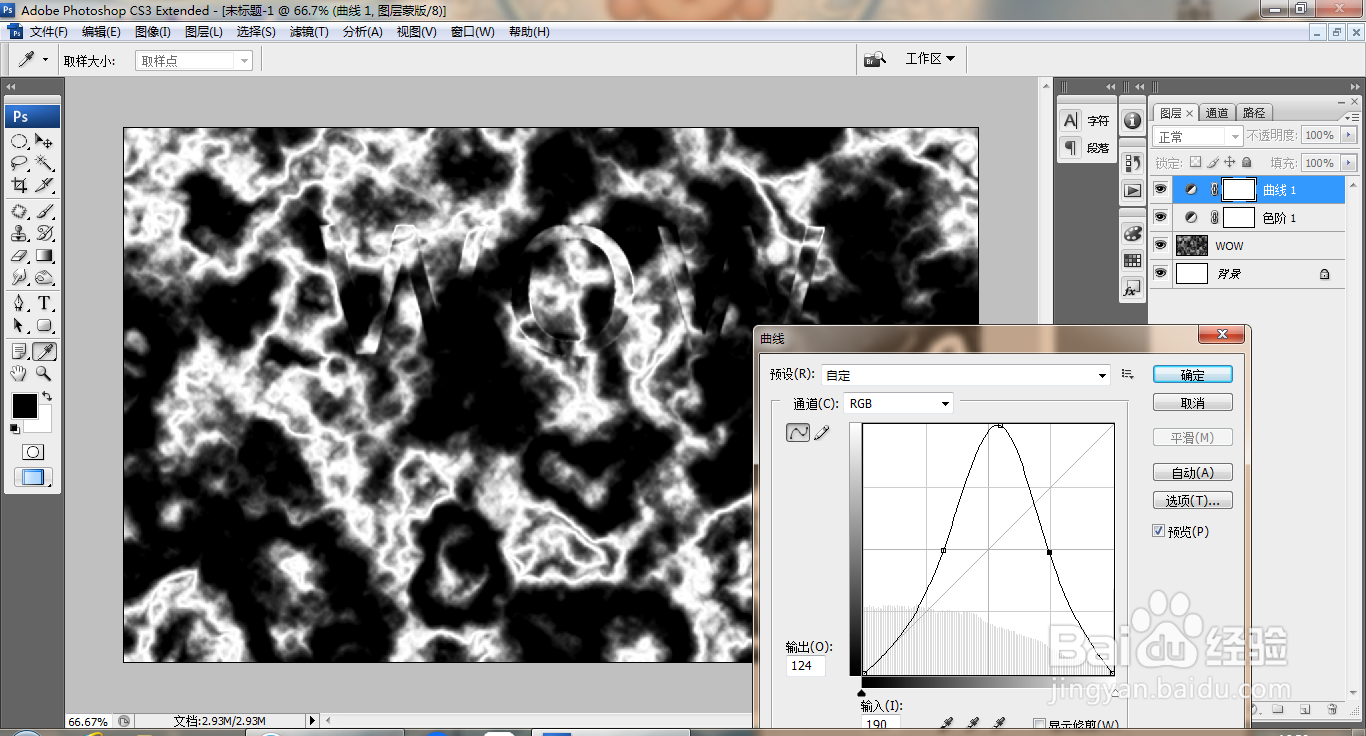
8、再次复制文字图层,新建色阶调整图层,调整色阶滑块,如图
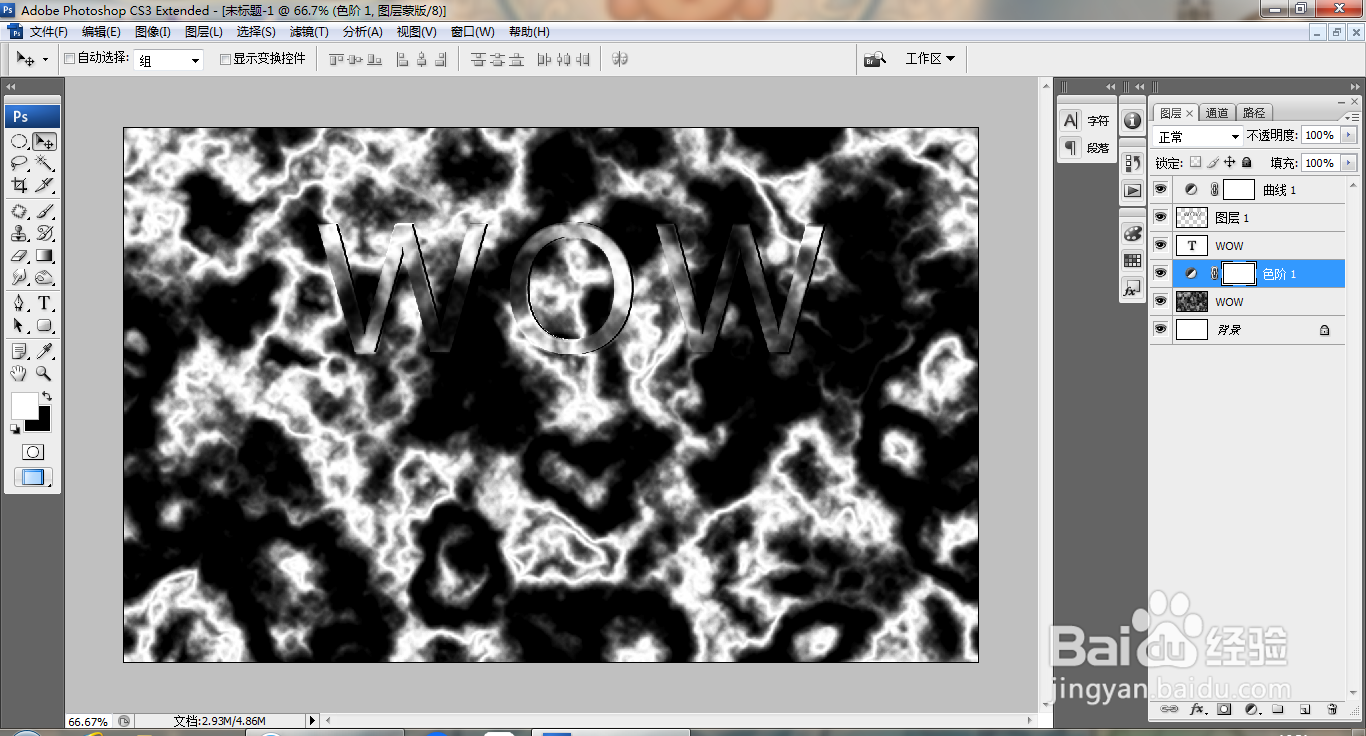
9、新建色阶调整图层,设置通道为红色通道,调整色阶滑块,如图
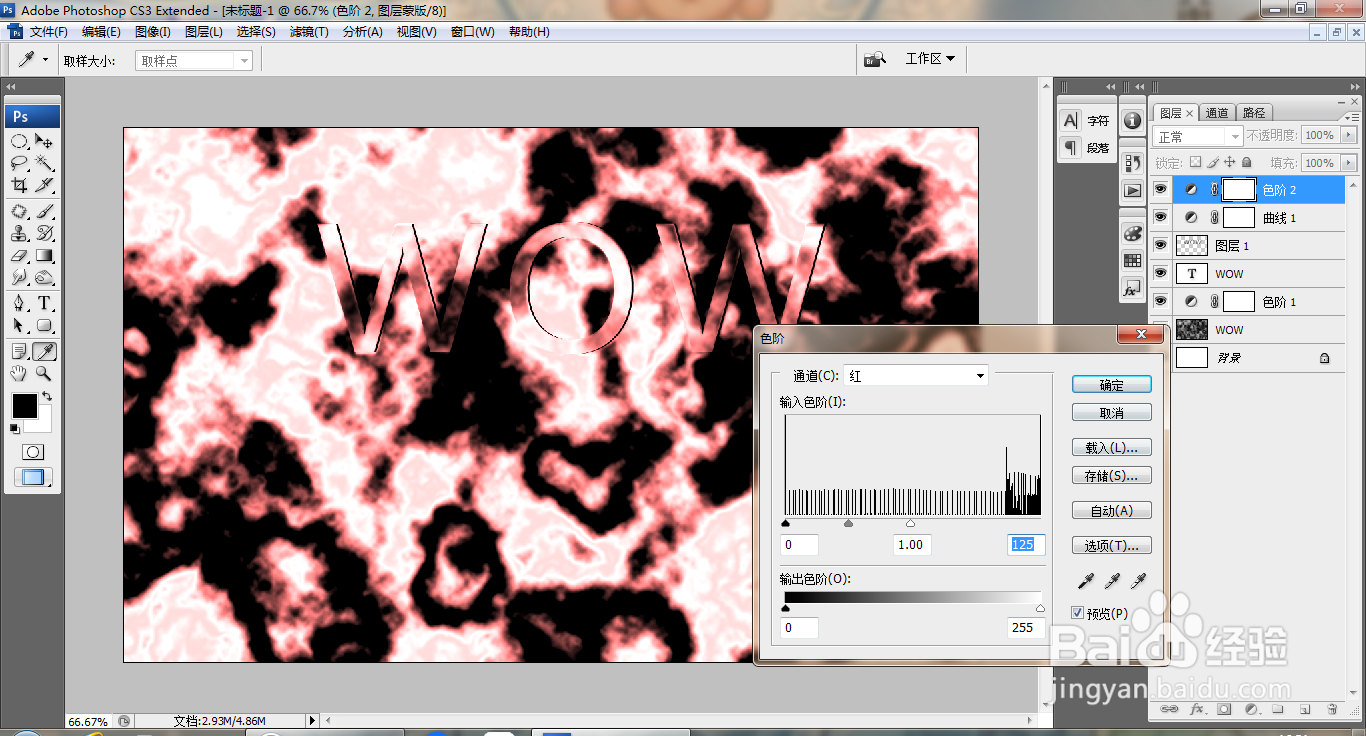
10、再次新建曲线调整图层,调整曲线节点,如图
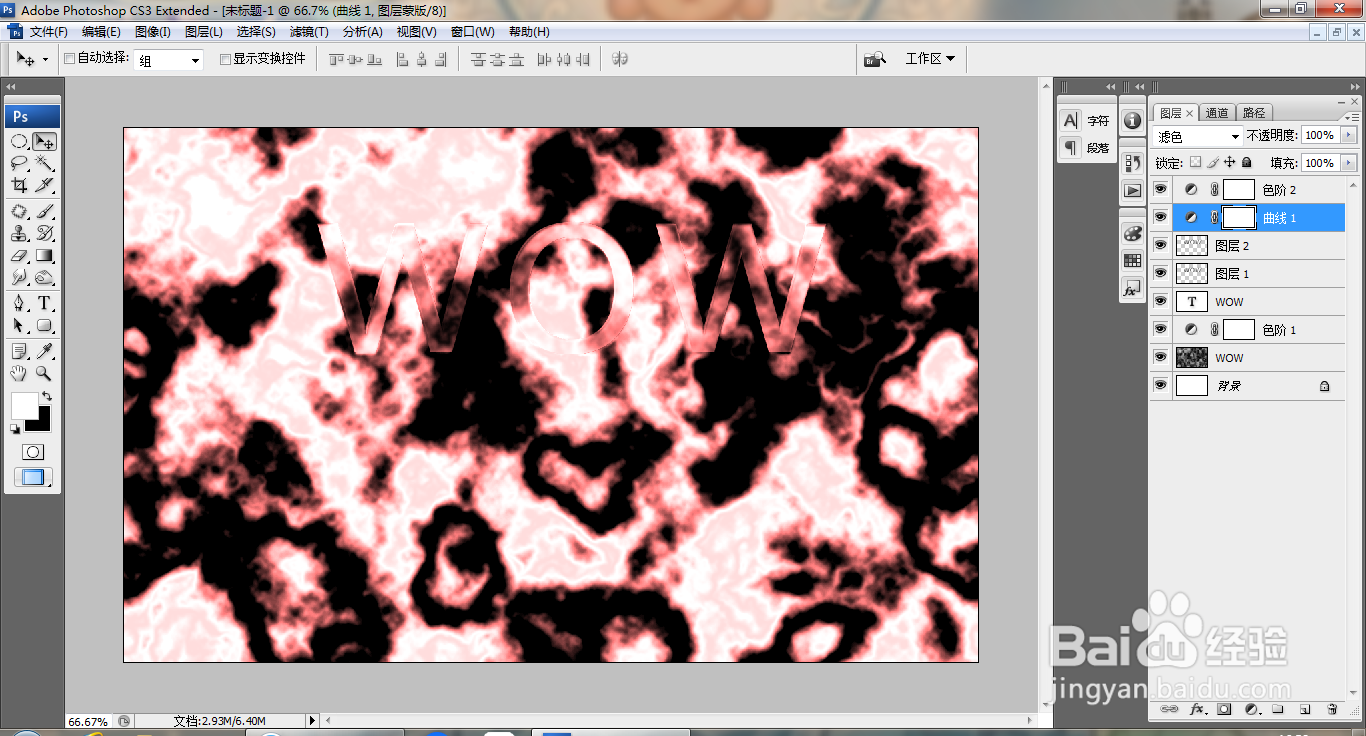
1、打开PS,新建空白背景,选择横排文字工具,输入字体,如图
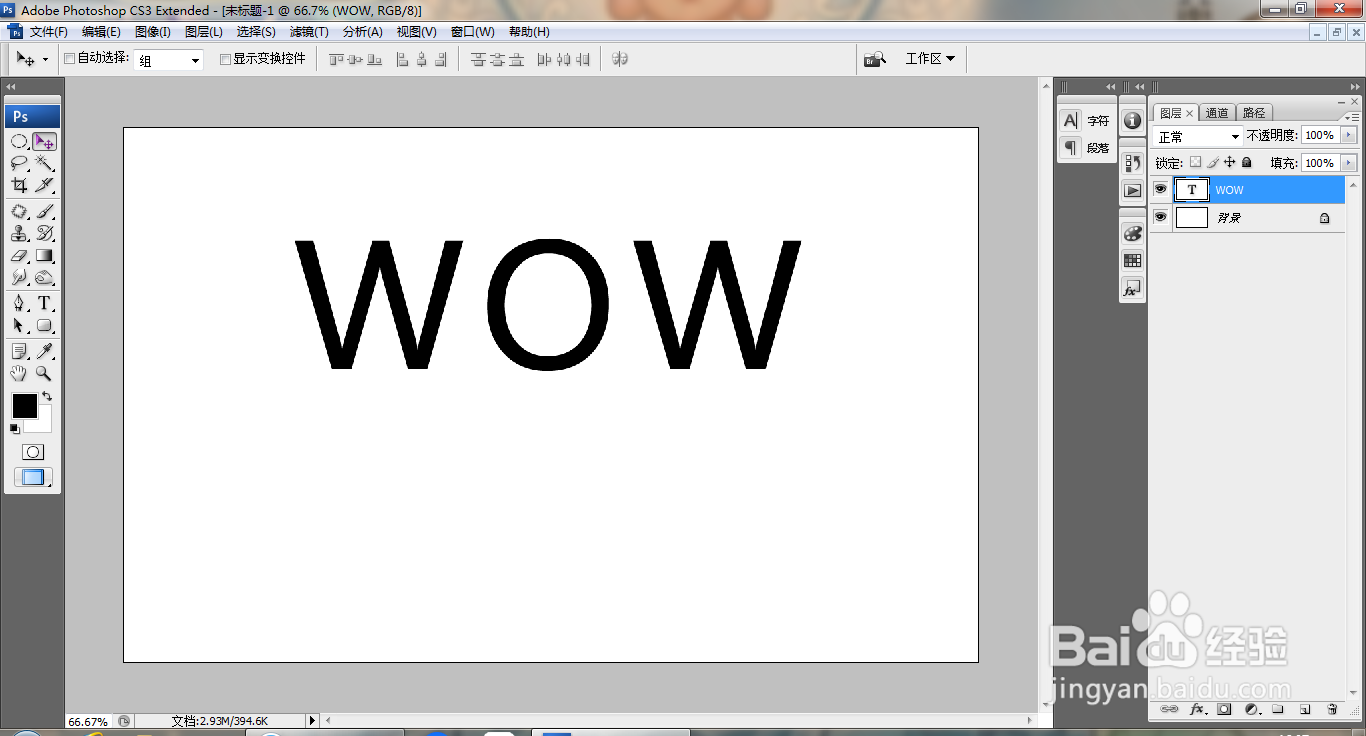
2、再次调整字体,如图
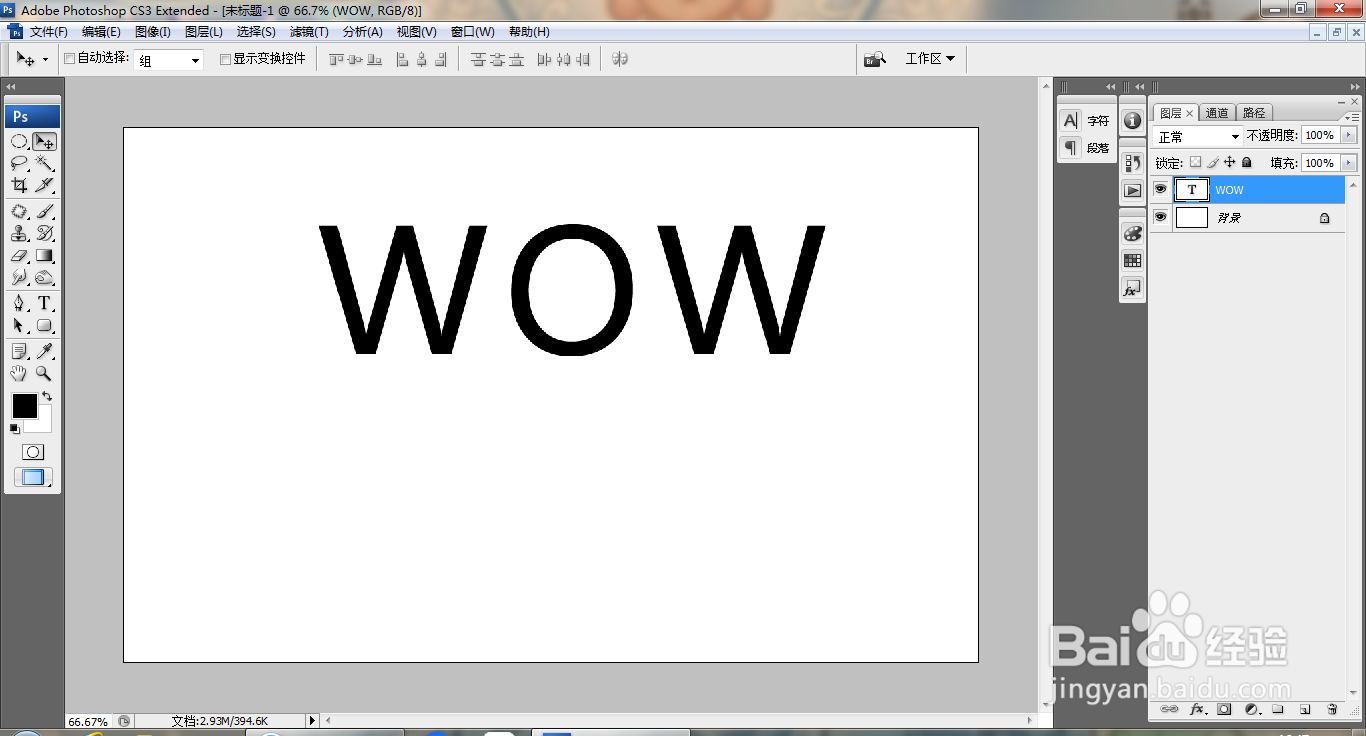
3、选择滤镜,渲染,云彩,如图
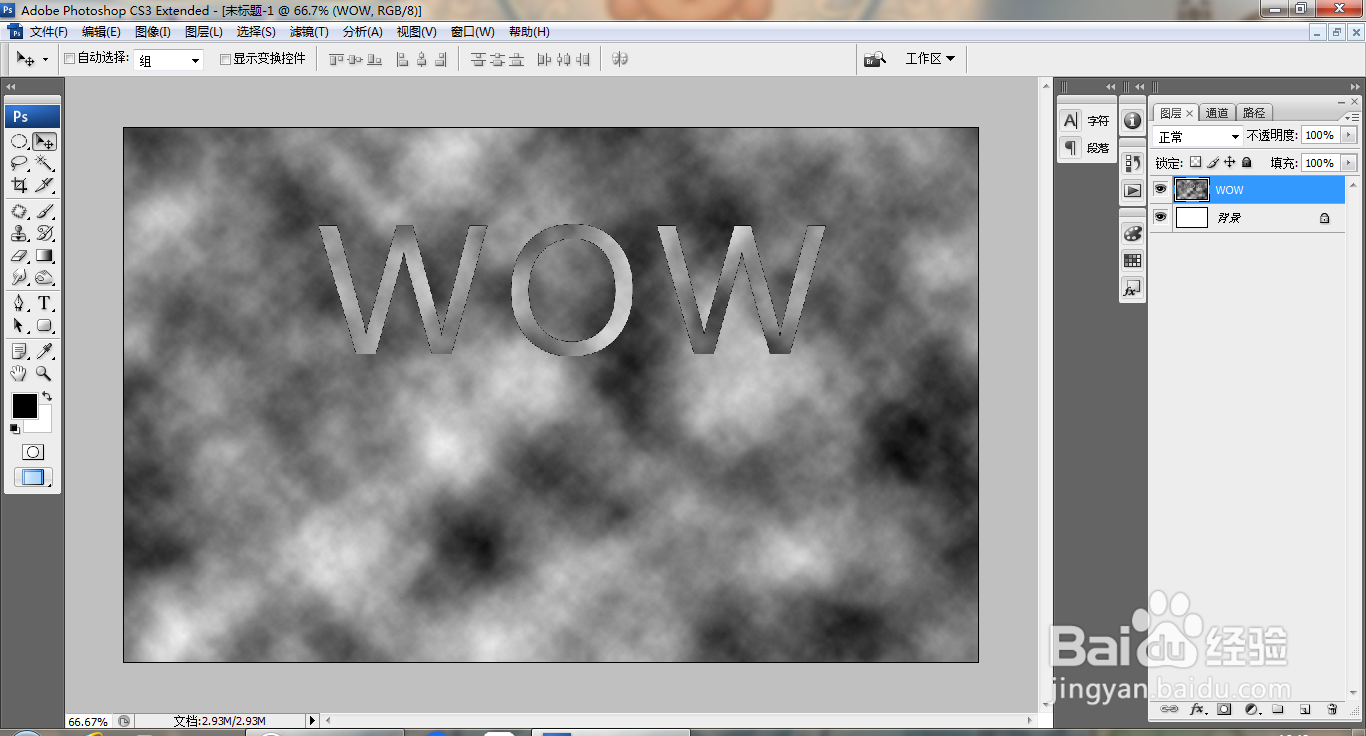
4、滤镜,渲染,分层云彩,如图
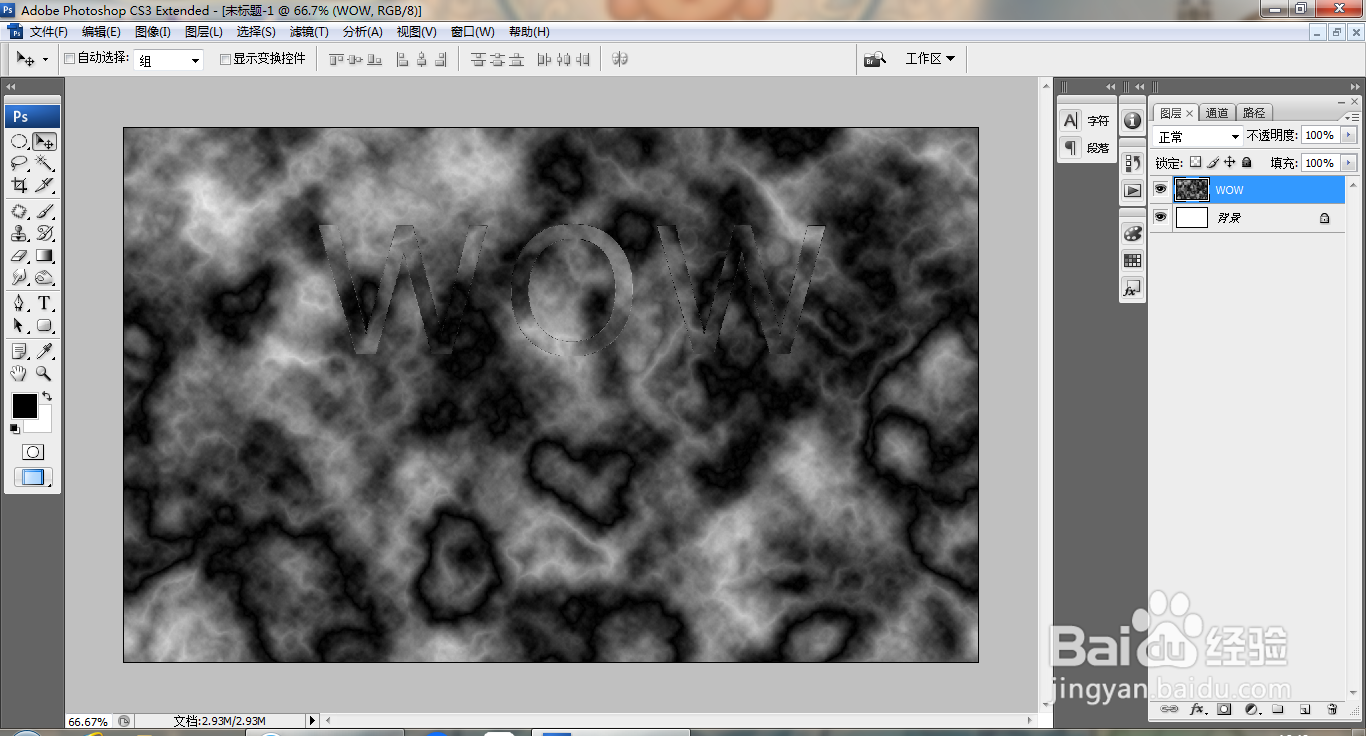
5、选择滤镜,模糊,高斯模糊,如图
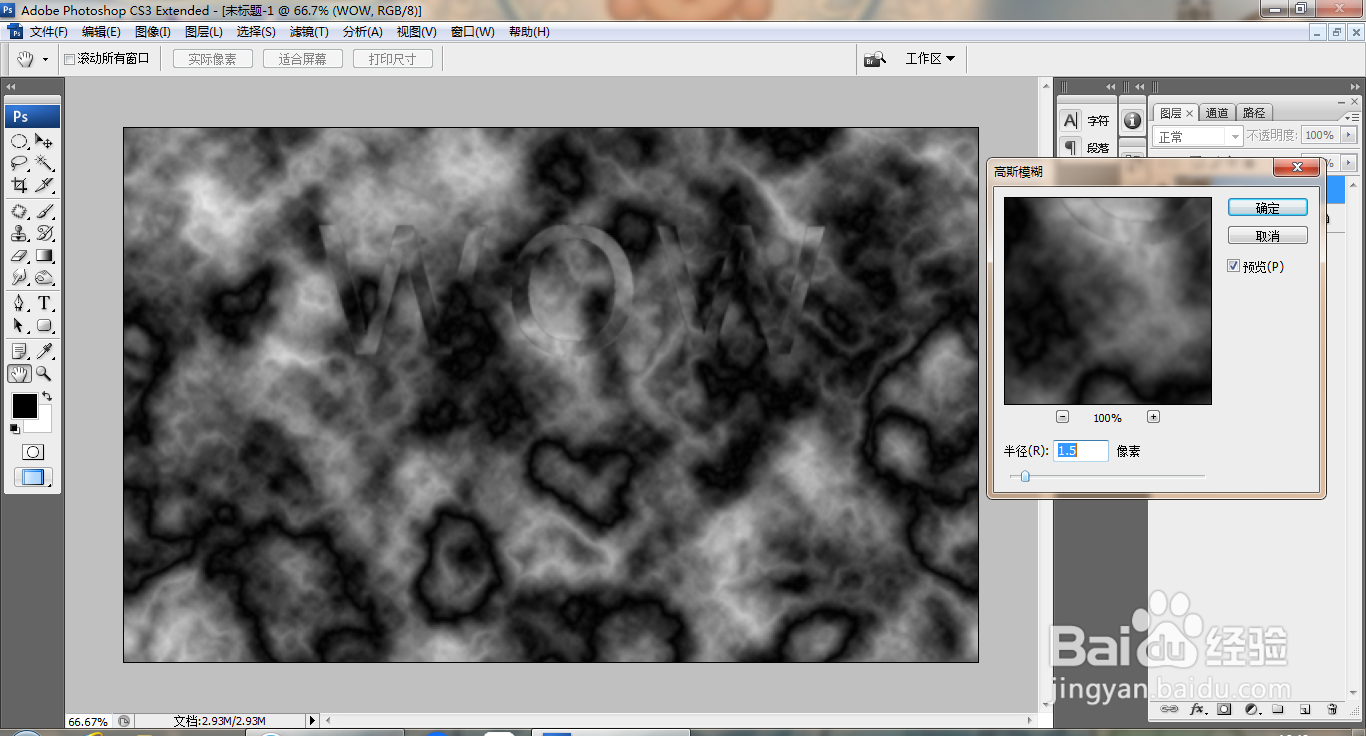
6、新建色阶调整图层,调整色阶滑块,如图
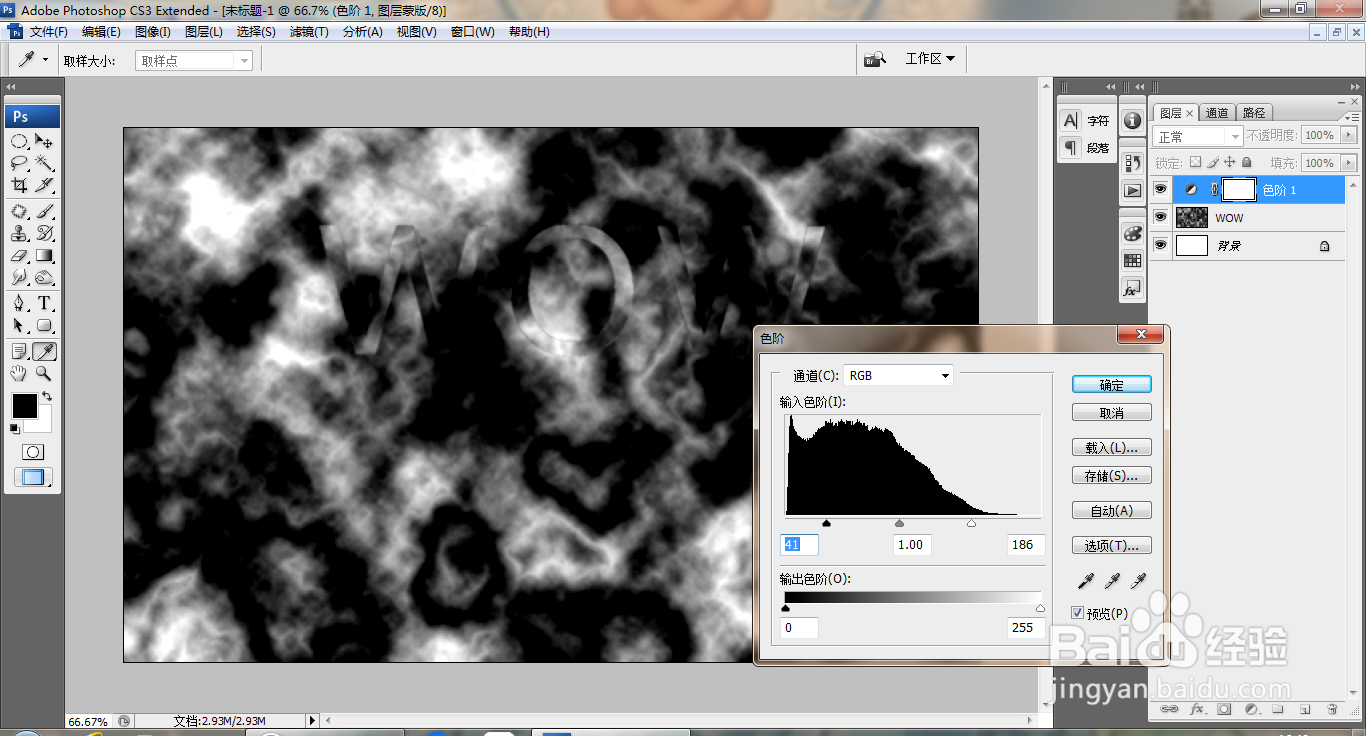
7、新建曲线调整图层,调整曲线节点,如图
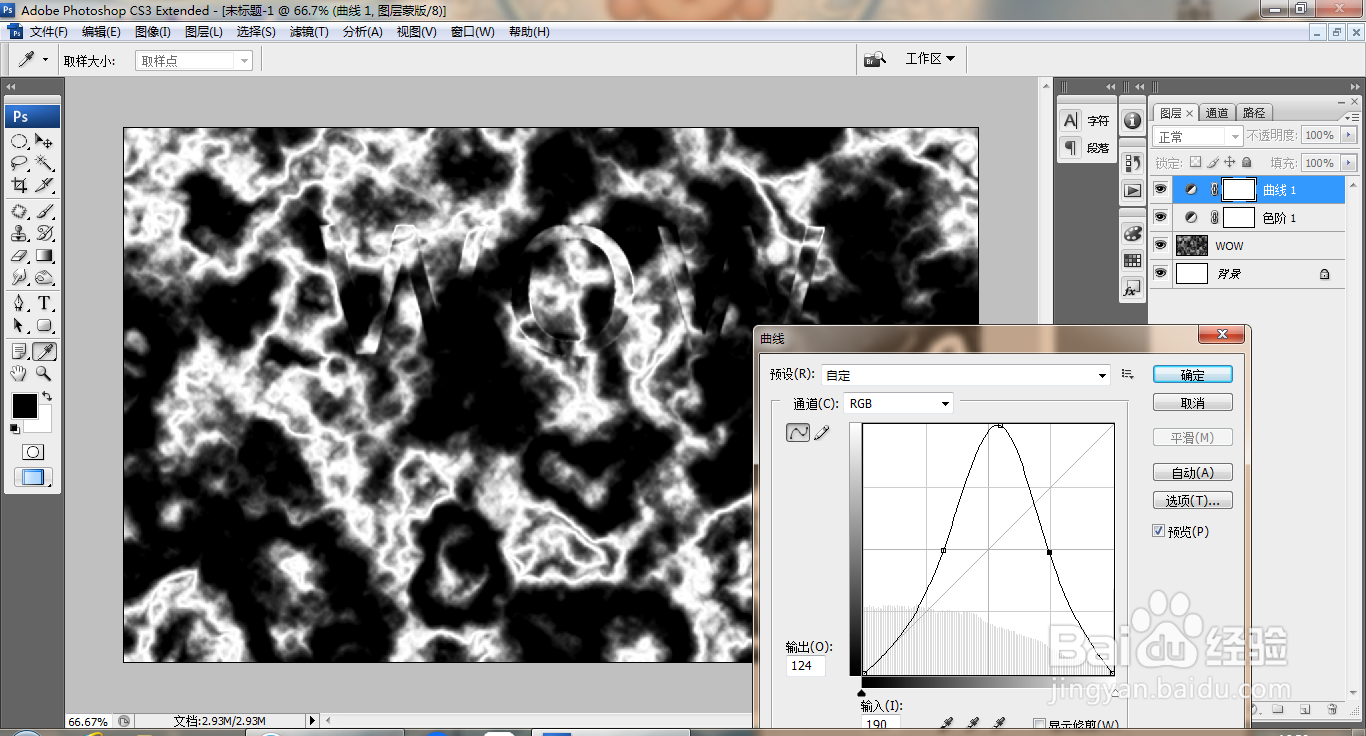
8、再次复制文字图层,新建色阶调整图层,调整色阶滑块,如图
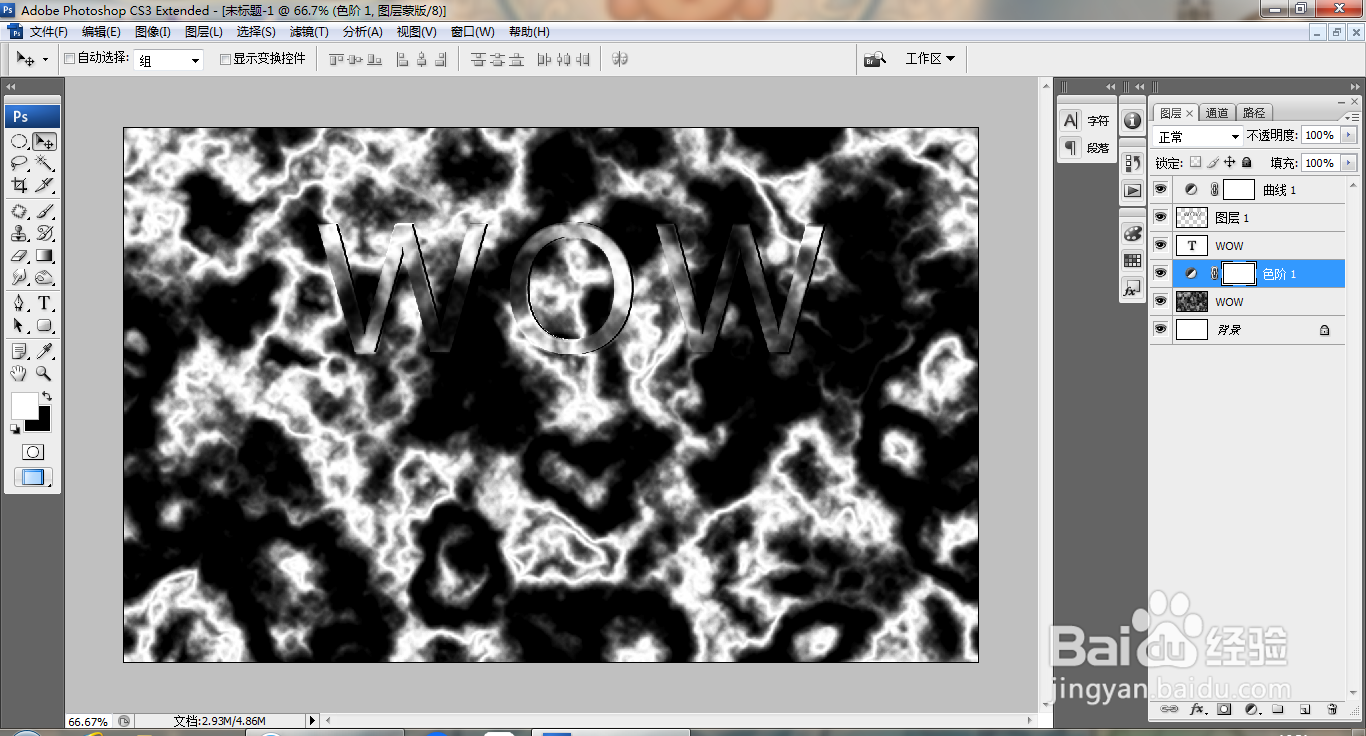
9、新建色阶调整图层,设置通道为红色通道,调整色阶滑块,如图
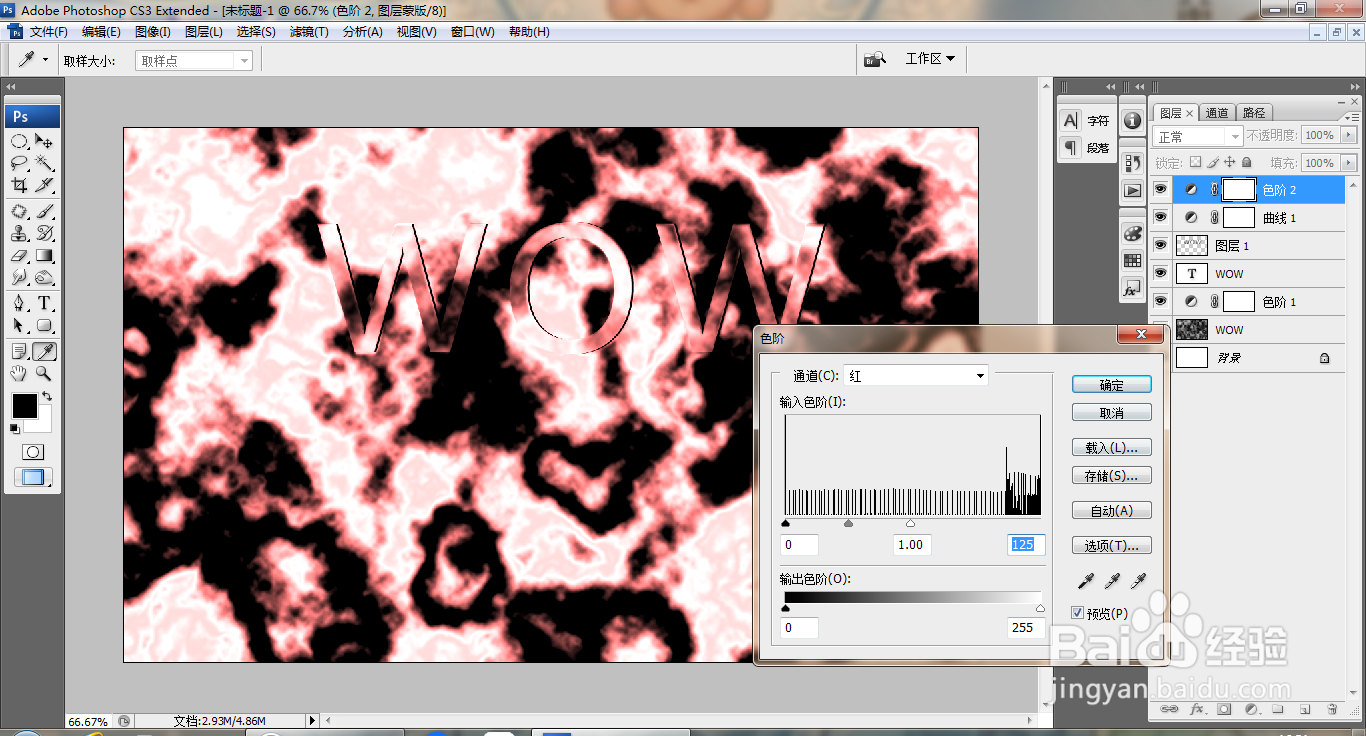
10、再次新建曲线调整图层,调整曲线节点,如图